|
ARMONIA
Grazie Yedralina per il permesso di tradurre questo tutorial.
qui puoi trovare qualche risposta ai tuoi dubbi. Se l'argomento che ti interessa non è presente, ti prego di segnalarmelo. Questo tutorial è stato realizzato con Corel19 e tradotto con Corel X e CorelX17, ma può essere realizzato anche con le altre versioni di PSP. Dalla versione X4, il comando Immagine>Rifletti è stato sostituito con Immagine>Capovolgi in orizzontale, e il comando Immagine>Capovolgi con Immagine>Capovolgi in verticale. Nelle versioni X5 e X6, le funzioni sono state migliorate rendendo disponibile il menu Oggetti. Con la nuova versione X7, sono tornati Rifletti>Capovolgi, ma con nuove varianti. Vedi la scheda sull'argomento qui traduzione in inglese/english translation qui/here Le vostre versioni/your versions qui/here Occorrente: Un tube a scelta. Il resto del materiale qui Il misted (non fornito) è di Luz Cristina (4221-luzcristina). Uno dei tubes accessori è di Sissy. La maschera è di Mony C. Grazie Luz Cristina, Mony C e Sissy per il materiale. (in questa pagina trovi i links ai loro siti). Filtri: se hai problemi con i filtri, consulta la mia sezione filtri qui Filters Unlimited 2.0 qui Mehdi - Wavy Lab qui Two Moon - Grinder qui Visual Manipulation - Transmission qui AAA Filters - Custom (facoltativo) qui I filtri Two Moon e Visual Manipulation si possono usare da soli o importati in Filters Unlimited (come fare vedi qui) Se un filtro fornito appare con questa icona  non esitare a cambiare modalità di miscelatura e opacità secondo i colori utilizzati. Nelle ultime versioni di PSP non c'è il gradiente di primo piano/sfondo (Corel_06_029) Puoi usare i gradienti delle versioni precedenti. Trovi qui i gradienti Corel X. Metti il pennello nella cartella Pennelli. Attenzione, il pennello è composto da due files che non devono essere separati. Vedi gli appunti sui pennelli qui Metti il preset Preset_Pick_195-©Yedralina e il preset Emboss 4 nella cartella Impostazioni predefinite. Metti la selezione nella cartella Selezioni. Apri la maschera in PSP e minimizzala con il resto del materiale. 1. Imposta il colore di primo piano con il colore scuro #d98268, e il colore di sfondo con il colore chiaro #f5e285. 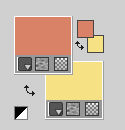 Passa il colore di primo piano a Gradiente di primo piano/sfondo, stile Lineare. 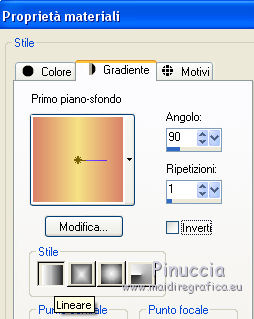 2. Apri una nuova immagine trasparente 950 x 650 pixels. 3. Effetti>Plugins>Mehdi - Wavy Lab. Questo filtro lavora con i colori della tua paletta: il primo è il colore di sfondo, il secondo quello di primo piano, mantieni il terzo colore creato dal filtro.  4. Effetti>Plugins>Two moon - Grinder. 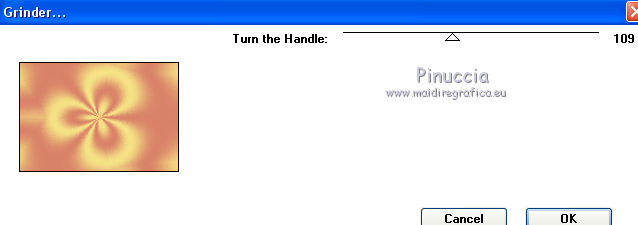 5. Effetti>Effetti di riflesso>Specchio rotante.  6. Effetti>Effetti di bordo>Aumenta di più. Regola>Messa a fuoco>Accentua messa a fuoco. 7. Livelli>Nuovo livello raster. Selezione>Carica/Salva selezione>Carica selezione da disco. Cerca e carica la selezione ©Yedralina_Sel340. 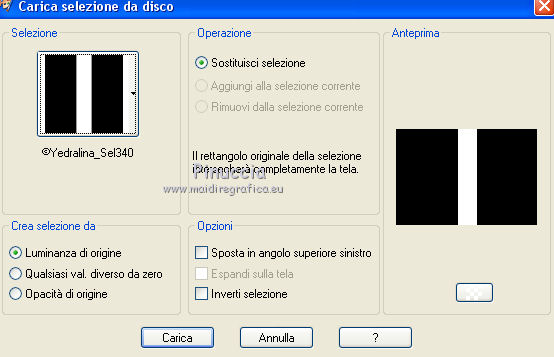 8. Riempi  la selezione con il gradiente. la selezione con il gradiente.Selezione>Deseleziona. 9. Immagine>Ruota a destra se stai usando PSP 9: Immagine>Ruota - 90 gradi in senso orario O, più velocemente, clicca sull'icona corrispondente, sulla barra superiore degli strumenti  10. Effetti>Effetti di distorsione>Onda.  11. Immagine>Ruota a sinistra. Se stai usando PSP 9: Immagine>Ruota - 90 gradi in senso antiorario O, più velocemente, clicca sull'icona corrispondente, sulla barra superiore degli strumenti  12. Effetti>Effetti di immagine>Scostamento. 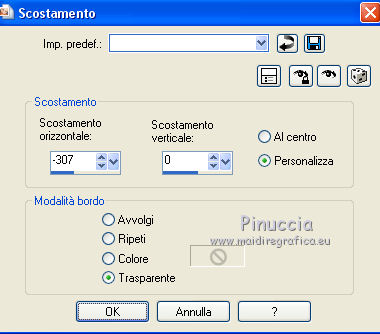 13. Effetti>Plugins>Visual Manipulation - Transmission. La finestra di questo filtro - per ragioni diverse, tra le quali la versione di PSP - potrebbe avere un aspetto differente. Con Corel X 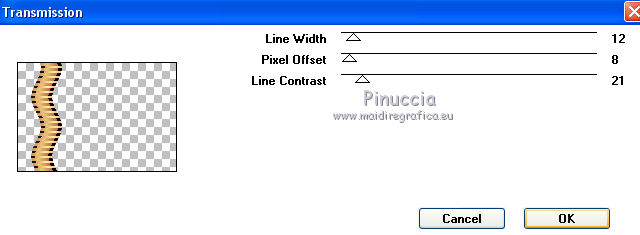 con Corel 17 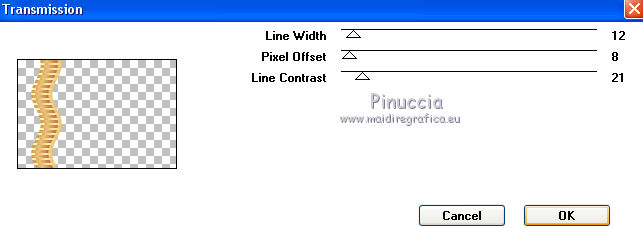 Il mio esempio (Corel X17) 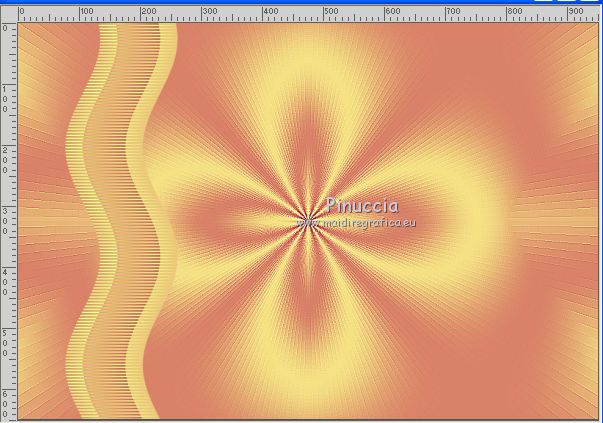 14. Livelli>Duplica. Effetti>Effetti di distorsione>Vento - de sinistra, intensità 100.  15. Attiva il livello sottostante, Raster 2. 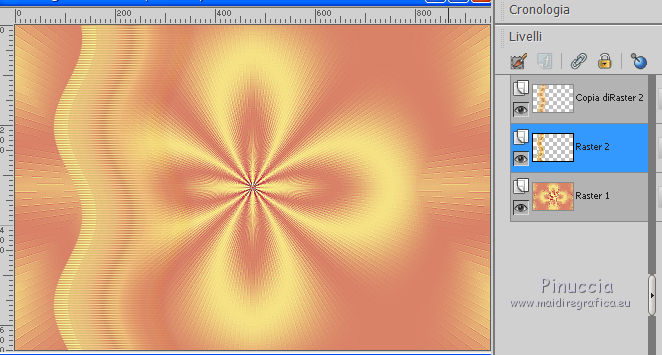 16. Effetti>Effetti 3D>Sfalsa ombra, colore nero. 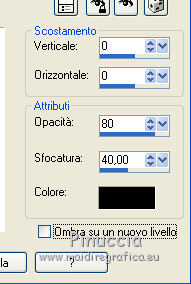 17. Selezione>Carica/Salva selezione>Carica selezione da disco. Carica nuovamente la selezione ©Yedralina_Sel340. 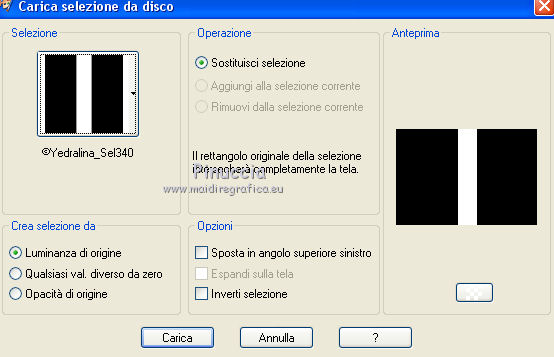 18. Livelli>Nuovo livello raster. 19. Attiva lo strumento Pennello  cerca e seleziona il pennello texto_brush Per il mio esempio, ho impostato la dimensione a 650 pixels.  Applica il pennello nella selezione, a sinistra, cliccando con il tasto destro del mouse, per usare il colore chiaro di sfondo. 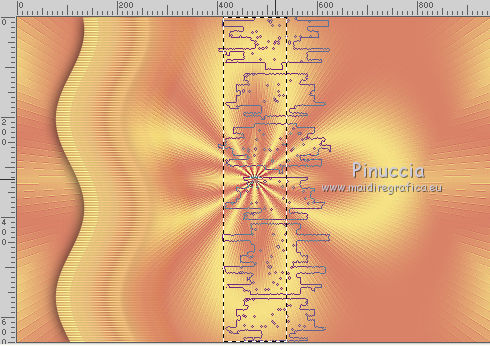 Selezione>Deseleziona. 20. Immagine>Ruota a destra. Effetti>Effetti di distorsione>Onda, con i settaggi precedenti. 21. Immagine>Ruota a sinistra. 22. Oggetti>Allinea>Sinistra (nelle versioni meno recenti: Sposta  il pennello a sinistra). il pennello a sinistra).23. Livelli>Disponi>Sposta giù. Cambia la modalità di miscelatura di questo livello in Filtra. 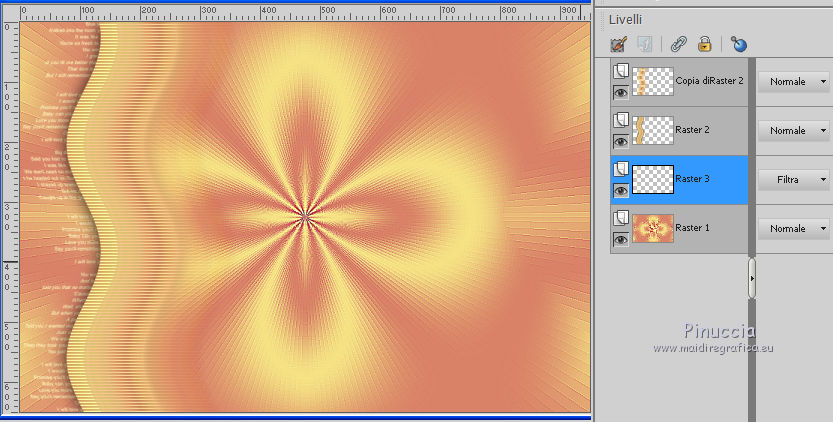 24. Livelli>Nuovo livello raster. Imposta il colore di primo piano con il colore bianco, 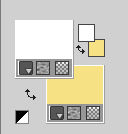 e riempi  il livello con il colore bianco. il livello con il colore bianco.25. Livelli>Nuovo livello maschera>Da immagine. Apri il menu sotto la finestra di origine e vedrai la lista dei files aperti. Seleziona la maschera Mask065-Mony C Designs.  Livelli>Duplica. 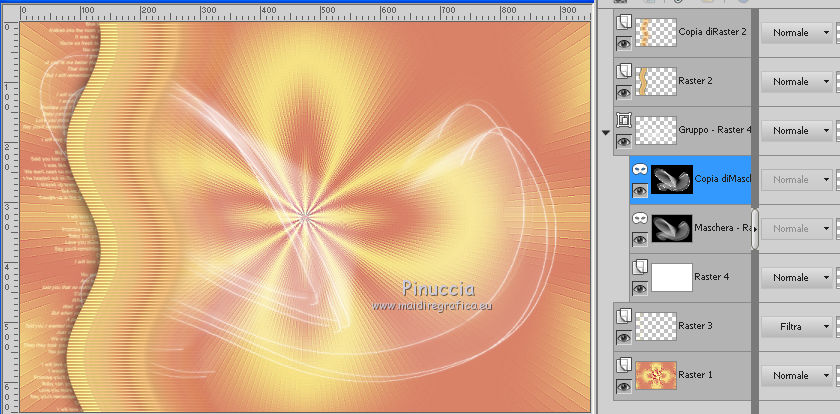 Livelli>Unisci>Unisci gruppo. 25. Tasto K sulla tastiera per attivare lo strumento Puntatore  apri il menu delle impostazioni e seleziona il preset 195-©Yedralina. 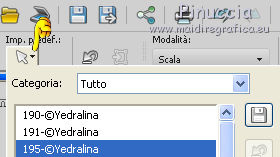 Avrai questo: 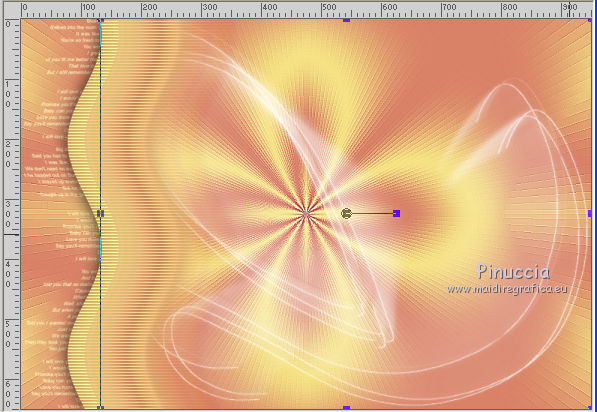 Tasto M per deselezionare lo strumento. 26. Effetti>Filtro definito dall'utente - seleziona il preset Emboss 4 e ok. 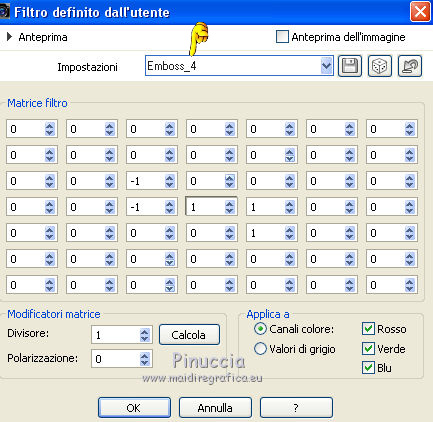 27. Cambia la modalità di miscelatura di questo livello in Sovrapponi. 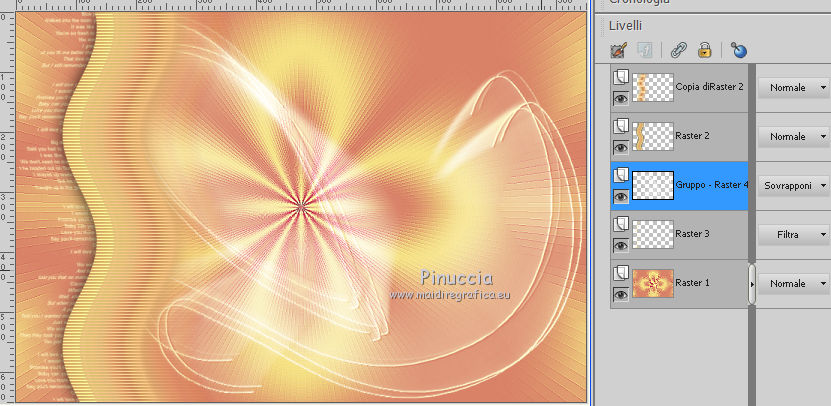 28. Apri il tube Sissy_Brise e vai a Modifica>Copia. Torna al tuo lavoro e vai a Modifica>Incolla come nuovo livello. 29. Oggetti>Allinea>Destra (nelle versioni meno recenti: Sposta  il tube a destra). il tube a destra).30. Cambia la modalità di miscelatura di questo livello in Luminanza (esistente). 31. Apri il tuo tube e vai a Modifica>Copia. Torna al tuo lavoro e vai a Modifica>Incolla come nuovo livello. Posiziona  il tube a tuo piacimento il tube a tuo piacimento(nel mio caso non è stato necessario spostare il tube). 32. Apri il tube notas musicales 270, e vai a Modifica>Copia. Torna al tuo lavoro e vai Modifica>Incolla come nuovo livello. 33. Tasto K per attivare lo strumento Puntatore  e seleziona nuovamente il preset 195. Cambia la modalità di miscelatura di questo livello in Luminanza (esistente). Livelli>Disponi>Sposta giù - 2 volte. 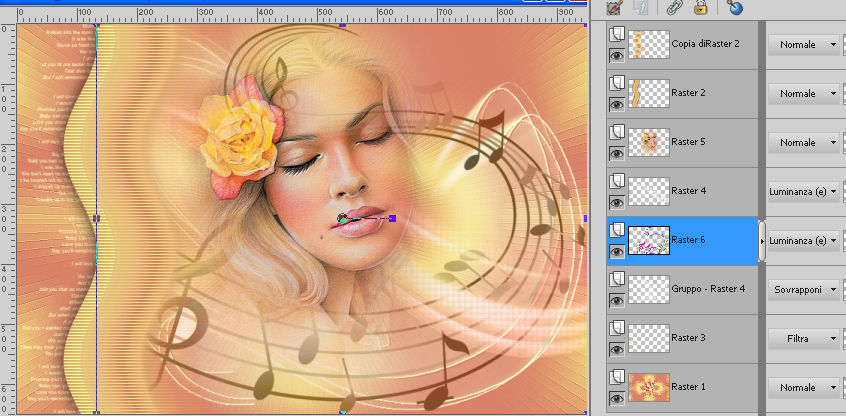 34. Attiva lo strumento Selezione  e seleziona la parte superiore delle note (dipende dal tube che hai scelto)  Premi sulla tastiera il tasto CANC  Selezione>Deseleziona. 35. Immagine>Aggiungi bordatura, 1 pixel, simmetriche, colore scuro. Immagine>Aggiungi bordatura, 1 pixel, simmetriche, colore chiaro. Immagine>Aggiungi bordatura, 1 pixel, simmetriche, colore scuro. 37. Facoltativo: Effetti>Plugins>AAA Filters - Custom - Prewitt 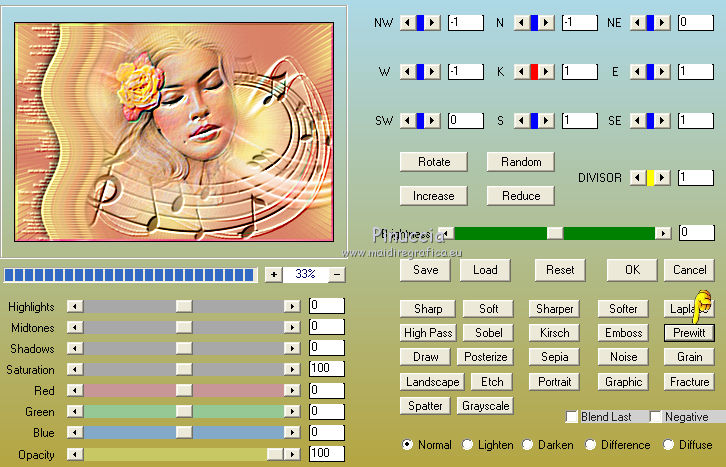 38. Firma il tuo lavoro. Livelli>Unisci>Unisci tutto e salva in formato jpg. La versione senza applicare il filtro Custom.  Il tube di questo esempio è di Gabry   Puoi scrivermi se hai problemi o dubbi, o trovi un link che non funziona, o soltanto per un saluto. 12 Aprile 2017 |




